pro e公差
proE工程图使用技巧
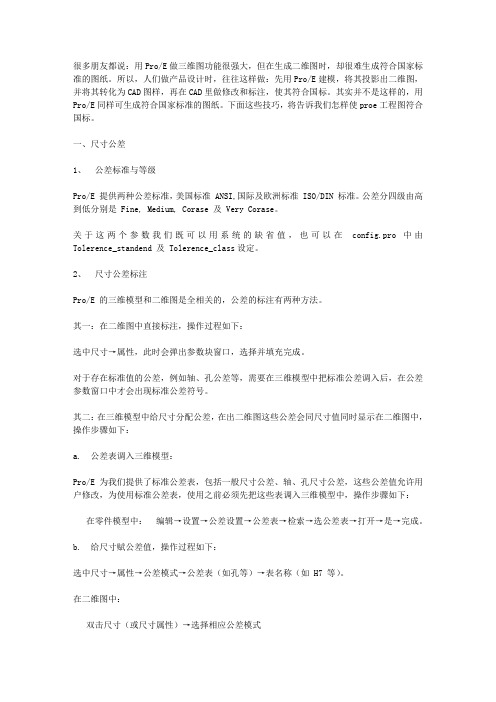
很多朋友都说:用Pro/E做三维图功能很强大,但在生成二维图时,却很难生成符合国家标准的图纸。
所以,人们做产品设计时,往往这样做:先用Pro/E建模,将其投影出二维图,并将其转化为CAD图样,再在CAD里做修改和标注,使其符合国标。
其实并不是这样的,用Pro/E同样可生成符合国家标准的图纸。
下面这些技巧,将告诉我们怎样使proe工程图符合国标。
一、尺寸公差1、公差标准与等级Pro/E 提供两种公差标准,美国标准 ANSI,国际及欧洲标准 ISO/DIN 标准。
公差分四级由高到低分别是 Fine, Medium, Corase 及 Very Corase。
关于这两个参数我们既可以用系统的缺省值,也可以在config.pro 中由Tolerence_standend 及 Tolerence_class设定。
2、尺寸公差标注Pro/E 的三维模型和二维图是全相关的,公差的标注有两种方法。
其一:在二维图中直接标注,操作过程如下:选中尺寸→属性,此时会弹出参数块窗口,选择并填充完成。
对于存在标准值的公差,例如轴、孔公差等,需要在三维模型中把标准公差调入后,在公差参数窗口中才会出现标准公差符号。
其二:在三维模型中给尺寸分配公差,在出二维图这些公差会同尺寸值同时显示在二维图中,操作步骤如下:a. 公差表调入三维模型:Pro/E 为我们提供了标准公差表,包括一般尺寸公差、轴、孔尺寸公差,这些公差值允许用户修改,为使用标准公差表,使用之前必须先把这些表调入三维模型中,操作步骤如下:在零件模型中:编辑→设置→公差设置→公差表→检索→选公差表→打开→是→完成。
b. 给尺寸赋公差值,操作过程如下:选中尺寸→属性→公差模式→公差表(如孔等)→表名称(如 H7 等)。
在二维图中:双击尺寸(或尺寸属性)→选择相应公差模式二、形位公差1、形位公差的基准符号Pro/E 提供的基准的表示符号与我国不同,因此我们必须用自定义符号来标注基准面、基准轴、当我们的符号库里有了此符号以后(符号定义过程见附页),基准的标注过程如下:插入→绘图符号→定制,弹出符号标注窗口第一步:选符号第二步:选属性第三步:插入位置第四步:OK第五步:在符号的适当位置输入文本2、形位公差标注:方法一:用生成文本的方式标形位公差,过程如下:插入→注释→方向指引→输入→水平→垂直方向→制作注释。
Pro ENGINEER 参数设置

解决pro/e绝对精度冲突问题pro/e怎么解决绝对精度冲突问题在Pro/e裡可以使用 Accuracy 命令來修改零件的精度。
在Config.pro內增加一參數” Enable_absolute_accuracy yes ”系統會出現以下選項:Relative(相對精度)Absolute(絕對精度)相對精度則為容許公差值與工件尺寸之比值如0.1/100=0.001絕對機度係指公差值(Tolerance)如100±0.1mm中之公差值±0.1mm即為絕對精度在Pro/e裡的相對精度 Relative Accuracy 內訂值為0.0012,其範圍為 0.01到0.0001可以在Config.pro內增加一參數”accuracy_lower_bound 0.0001 ”(其範圍為1.0000e-6 ~ 1.0000e-4)其零件精度值要小於零件上的最短邊與包容零件的長方體的最長邊的比值。
一般情況下使用內訂值即可。
但是在一個很大的零件上添加一個非常小的特徵或用兩個零件使用Merge OR Cut 來產生成新零件時。
你可能需要改變零件的精度,兩個零件要Merge OR Cut,它們就必須具有相同的絕對精度。
可以估計兩個零件是否使用相同的絕對精度,可將兩個零件的尺寸並分別乘於各自的相對精度值,如果結果不一樣,可以改變零件的相對精度值直到結果相同為止。
如: 小零件的尺寸是100,相對精度值是0.01,其絕對精度就等於是1(100*0.01=1)大零件的尺寸是1000,相對精度值也是0.01,其絕對精度就等於是10(1000*0.01=10)要使兩個零件的絕對精度值相同,可將大零件的相對精度值該為0.001。
絕對精度的設定:可以使用當中一個零件(通常都是找最小的零件)絕對精度值為基準,其他所有零件皆設定相同的絕對精度值。
絕對精度可使不同尺寸的零件或不同精度設置的零件可以良好地配合在一起。
PRO-E软件模块简介

PRO/ENGINEER 软件模块简介本世纪的一个重大变革是全球市场的统一,它使市场竞争更加激烈,产品更新更快,但是有限的资源加上消费者对复杂产品的需求日益增加,使你合很难保持市场分额。
在这种背景下,CAD( 计算机辅助设计)/CAM( 计算机辅助制造)/CAE (计算机辅助测量)技术得到迅速普及和极大发展。
海湾战争结束当年,美国评出的最具影响的十大技术中,CAD/CAM/CAE 技术便榜上有名。
在为数众多的CAD/CAM/CAE 软件中,主流软件包种类繁多,PRO/E ,UG ,CIMATRON ,MDT ,I -DEAS ,MASTERCAM 都是个中极品,但PRO/E 工业解决方案地位显赫,它是美国PTC 公司的拳头产品,技术领先,在机械、电子、航空、航天、邮电、兵工、纺织等各行各业都有应用,是CAD/CAM/CAE 领域少有的顶尖“人物”。
PRO/E 的最新版本为PRO/E2000i ,它可运行于Windows/NT 和UNIX 平台上,共有六大主模块,下面我把它们逐一介绍给大家。
l PRO/E 概述PRO/ENGINEER 软件包的产品开发环境在支持并行工作,它通过一系列完全相关的模块表述产品的外形、装配及其他功能。
PRO/E 能够让多个部门同时致力于单一的产品模型。
包括对大型项目的装配体管理、功能仿真、制造、数据管理等。
其中PRO/EV2000I 更增加了行为建模技术使其成为把梦想变为现实的杰出工具。
一、工业设计(CAID) 模块工业设计模块主要用于对产品进行几何设计,以前,在零件未制造出时,是无法观看零件形状的,只能通过二维平面图进行想象。
现在,用3DS 可以生成实体模型,但用3DS 生成的模型在工程实际中是“中看不中用”。
用PRO/E 生成的实体建模,不仅中看,而且相当管用。
事实上,PRO/E 后阶段的各个工作数据的产生都要依赖于实体建模所生成的数据。
包括:PRO/3DPAINT(3D 建模) 、PRO/ANIMATE( 动画模拟) 、PRO/DESIGNER( 概念设计) 、PRO/NETWORKANIMATOR( 网络动画合成) 、PRO/PERSPECTA-SKETCH (图片转三维模型)、PRO/PHOTORENDER( 图片渲染) 几个子模块。
轴类零件Pro E设计及加工
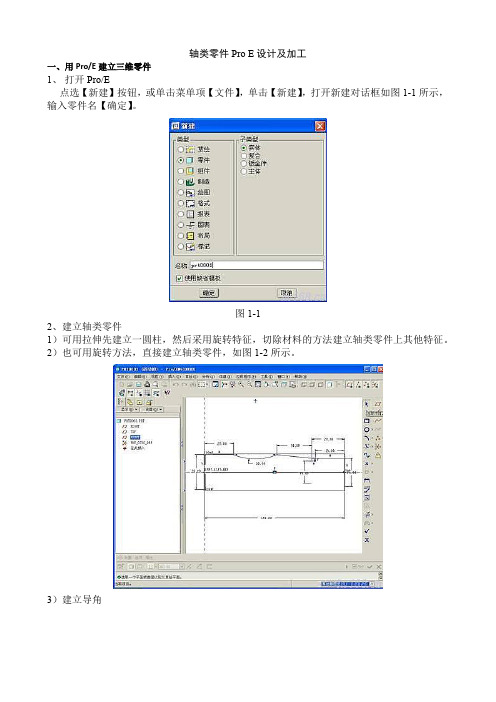
轴类零件Pro E设计及加工一、用Pro/E建立三维零件1、打开Pro/E点选【新建】按钮,或单击菜单项【文件】,单击【新建】,打开新建对话框如图1-1所示,输入零件名【确定】。
图1-12、建立轴类零件1)可用拉伸先建立一圆柱,然后采用旋转特征,切除材料的方法建立轴类零件上其他特征。
2)也可用旋转方法,直接建立轴类零件,如图1-2所示。
3)建立导角单击导角特征按钮,出现导角特征对话框,如图1-3所示,从类型下拉框中选择45×D,输入D,在图形区域点选需作导角的边,单击确定,即可完成导角的创建。
图1-34)创建螺纹①修饰螺纹单击【插入】菜单项,单击【修饰】→【螺纹】,如图1-4所示,出现如图1-5界面,系统要求选择螺纹曲面,在图形区域点选需作螺纹的曲面,接着出现如图1-6所示的界面,系统要求选择螺纹开始面,在图形区域点选轴类零件的右端面,出现如图1-7所示的界面,系统要求确定螺纹方向,单击正向,出现如图1-8所示界面,要求确定螺纹长度,单击至曲面,转动图形,点选如图1-9所示曲面。
接着出现如图1-10界面,系统要求输入螺纹牙底直径,输入合适的值后,单击【确定】按钮→【完成/返回】→【确定】。
图1-4 图1-5图1-6图1-7图1-8图1-9图1-10创建的修饰螺纹只在线框显示模式下可以看到,如图1-11所示。
图1-11修饰螺纹主要用在工程图中,如果要创建逼真的螺纹,采用螺旋扫描的方法来建立。
②螺旋扫描螺纹单击【插入】菜单项→【螺旋扫描】→【切口】,如图1-12所示。
确定螺旋扫描的属图1-12性,如图1-13所示,再选择画图面(选择通过中心轴线的面),在如图1-14所示的界面下,绘制一中心线和扫引轨迹。
图1-13图1-14 图1-15单击绘图界面的确定按钮,出现如图1-15所示界面,绘制螺旋扫描截面,即螺纹的牙型截面,单击→【正向】→【确定】。
创建的螺纹如图1-16所示。
图1-16二、工程图的生成1、隐含修饰螺纹将前面所作的螺纹隐含。
Pro-e操作规范手册

共19页第 1 页版本号:A 编制:肖浩斌、唐洁、周志明编制时间:2004-1-12目录一、编制目的二、适用范围三、参考标准/程序四、Pro-e设计流程1、零件设计2、钣金设计3、管路设计五、Pro-e设计规范㈠、模型建立㈡、新建Drawing图㈢. 字体规定㈣、图层、线性、颜色规定㈤、图纸打印规定㈥、Bom表的使用㈦、Family Table表的使用㈧、图框的更换㈨、常用快捷键(Mapkeys)的使用㈩、有关文件名和参数名命名的规定(十一)、符号(Symbol)的提取六、Pro-e设计非标产品模型㈠、非标模型特点㈡、非标模型设计操作方法七、INTRALINK管理规范㈠、公用区数据库㈡、工作区数据库㈢、公用区数据库Purge整理方案共19页第 2 页一、编制目的:为了规范PRO-E用户的设计操作、以及文件管理,让所有PRO-E用户均能设计出统一标准的模型和图纸,从而更有利于提高PRO-E用户的工作效率,特编制该手册。
二、适用范围适用于本公司所有的PRO-E使用用户三、参考标准/规定《钣金加工工艺标准》、《铜管件加工工艺标准》、《Pro-INTRALINK管理规定》、《工程部图纸存放及图号管理规定》四、设计流程1、零件设计:创建—选用模板-参数设定-密度设定—接管连接点设定(如有需要连管)—颜色设定(如有需要)—存盘/CHECK IN2、钣金设计:创建—选用模板-参数设定-密度设定—折弯系数设定—颜色设定(如有需要)—存盘/CHECK IN3、管路设计:创建—选用标准管线-选用模板—参数设定-密度设定—颜色设定(如有需要)—存盘/CHECK IN4、工程图绘制:创建—选用图框-参数设定—视图布局-BOM编制(如有需要)—技术要求—存盘/CHECK IN共19页第 3 页五、Pro-e设计规范为了统一标准及提高工作效率,所有Model 及Drawing图都要求在样板模型基础上进行操作,标准的样板模型列表如下:York_part.prt, York_sheetmetal_part.prt, York_Assembly.asm, york_a3.drw,york_a4.drw,Assem_a3.drw,Assem_a4.drw,等.(标准的样板模型存放在:本地盘D:\Ptc\Pro_Stds\Start_Files)新建Model时,必须填写以下自定义参数:DESC1(DESCRIPTION1): 图纸描述1DESC2(DESCRIPTION2): 图纸描述2MATERIAL: 材料MATERIAL_PN: 材料PNDRAFTER: 设计人姓名UNIT: 计算单位(重量:Kg;体积:m^3;面积:m^2)REMARK: 备注共19页第 4 页㈠、模型建立在Pro/E中制作一个新的实体模型前,根据《工程部图纸存放及图号管理规定》,必须先到文件管理员处申请标准号码(即PN号),如制作已有的标准件、外购件,必须查找相应的PN号。
Pro/E设置选项详述

关于配置文件选项为配置文件输入所需的设置,可以预设环境选项和其它全局设置。
要设置配置文件选项,使用“选项”对话框(“实用工具”>“选项”)。
本帮助模块含有一个按字母顺序显示每一选项或相关选项组的配置选项列表:·配置选项名称。
·相关变量或值。
选项的缺省值显示为斜体。
·简单说明。
accuracy_lower_bound数值(在1.0e-6和1.0e-4之间)输入一个精确值来覆盖缺省下限0.0001。
上限固定为0.01add_java_class_path<搜索路径>此选项涉及到有关JAVA环境变量CLASSPATH的选项值,它用于查找J-Link程序中使用的类。
可在同一行上指定多个搜索路径,在UNIX中用“:”隔开,在Windows NT中用“;”隔开。
设定此选项后,启动第一个J-Link应用程序时才会生效add_weld_mp yes, noyes - 系统在计算质量属性时,包括焊接。
no - 系统在计算质量属性时,排除焊缝。
allow_anatomic_features yes, no将此配置文件现象设置为yes,使得下列选项可用:“扭曲”菜单中:“局部拉伸”、“半径圆顶”、“截面圆盖”、“耳”、“唇”。
“实体”菜单中:“开槽”、“轴肩”、“凸缘”、“退刀槽”。
“基准”菜单中:“计算”。
allow_cycle_optimize yes, no在18.0以前的版本中,有一个孔加工序列参数,允许用户优化孔加工序列CL-数据的循环输出。
自版本18.0以来,该参数不再有效。
yes - 使该参数在序列中可见no - 该参数在序列中不可见allow_move_attach_in_dtl_move yes, no确定绘图模式中的“移动”和“移动附属”命令是(yes) 否(no) 一起执行allow_move_view_with_move yes, no设置为“yes”时,可以使用“绘图”模式中的“移动”命令,移动绘图视图。
Pro-E超级技巧 -ProE学习-CAD制图教程网

首页->ProE学习->正文
Pro/E超级技巧
作者: 来源:hot mold
上篇: 基于Pro/ENGINEER系统的虚拟装配技术应用研究
* 在pro/e的草绘器中输出autoCAD文件----不能
*将pro/e的工程图文件输出成AutoCAD的*.dwg、*.dxf格式----能
方法是在pro/e的工程图中
File > Save a Copy > 选择相应的DXF或DWG格式
CS 建立实体特征,S表示Solid(实体)
CF 建立曲面特征,F表示Surface
CD 修改尺寸,D表示Demension
CR 重生成特征,R表示Regenerate
CC 进入曲线菜单,C表示Curves
点评:C键在中指,其它的几个键的位置就更好记了。
则以config.sup里的设置为准,即在保存绘图时,将绘图文件保存为画面文件。
PRO/E的配置文件读取顺序如下:
1.在启动PRO/E时,首先读取的文件是在PRO/E安装目录下的TEXT文件夹内的config.sup文
件,也就是我们前面讲到的强制执行的文件,这个文件一般用于进行企业强制执行标准的配
文件,如果有其他配置文件里的项目和这个文件里的冲突则以这个文件里的配置为准,例
如在config.sup里配置了如下项目:
save_drawing_picture_file yes
而在其他的config.pro里设置了
save_drawing_picture_file no
Pro E公差标注

Pro E公差标注1 基准的添加对于平行度、垂直度和倾斜度等几何公差,首先需要建立基准,用来建立基准的特征可以是基准轴或基准平面。
1.1 在工程图模块中创建基准轴建立基准轴的步骤如下:步骤1:选择【插入】→【模型基准】→【轴】命令或单击按钮,打开如图6-1所示的【轴】对话框。
图6-1 【轴】对话框步骤2:在【轴】对话框中的可输入基准轴的名称、定义基准轴、选择基准轴符号类型以及设置基准轴符号的放置方式。
【名称】:该文本拦用于输入基准轴名称。
【定义】:该区域可定义基准轴。
单击【定义…】按钮,系统弹出【类型】菜单通过【类型】菜单中的命令建立基准轴,结束单击【完成/退出】命令。
【类型】:该区域可选择基准轴的类型。
【放置】:该区域选择放置方式。
有三种放置基准符号的方式:【自由】:自由放置【在尺寸中】:放置于尺寸中【在几何上】:放置在几何上。
步骤3:在【轴】对话框中单击【确定】按钮,系统即在每个视图中创建基准符号。
步骤4:分别将基准符号移至合适的位置。
▲注意:基准的移动操作与尺寸的移动操作一样。
步骤5:视情况拭除某个视图中不需要的基准符号。
1.2在工程图模块中创建基准平面建立基准平面的步骤如下:步骤1:选择【插入】→【模型基准】→【平面…】命令或单击按钮,打开如图6-2所示的【基准】对话框。
图6-2【基准】对话框步骤2:在【基准】对话框中的可输入基准平面的名称、定义基准平面、选择基准平面符号类型以及设置基准平面符号的放置方式。
【名称】:该文本拦用于输入基准平面名称。
【定义】:该区域可定义基准平面。
该区域有两个选项:【在曲面上…】:单击该按钮可在视图中选择一基准平面或其他平面定义基准。
【定义…】:单击该按钮,系统弹出【基准平面】菜单,通过【基准平面】菜单中的命令建立基准平面,结束单击【完成/退出】命令。
【类型】:该区域可选择基准平面符号的类型。
【放置】:该区域选择基准平面符号的放置方式,同基准轴符号放置方式一样。
